ITC アカウントの Windows ホームドライブへの接続方法
ITC アカウントの Windows ホームドライブへの接続方法
個人所有のパソコンに設定を行うことで,無線 LAN 環境や自宅等のパソコンから Windows ホームドライブへ接続する事が可能となります
接続支援プログラムのダウンロード
VPN 接続する前にダウンロードしてください
-
http://user.keio.ac.jp/netdrive.exe をダウンロードします
※リンクをクリックしてもダウンロードできない場合は, リンクを右クリックし [名前を付けてリンク先を保存] を選択してください
!!注意!! もし,こちらのプログラムを実行しても正常にホームドライブに接続できない場合には,http://user.keio.ac.jp/netdrive0.exe をダウンロードし,こちらをお試しください
-
ダウンロードした netdrive を右クリックし,表示されたメニューから [プロパティ] を選択します
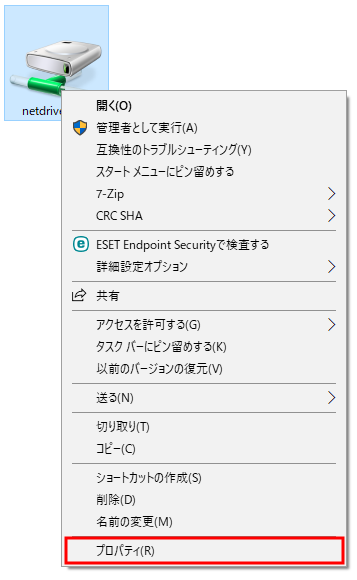
-
[許可する] にチェックを入れ, [OK] ボタンをクリックし,ダイアログを閉じます
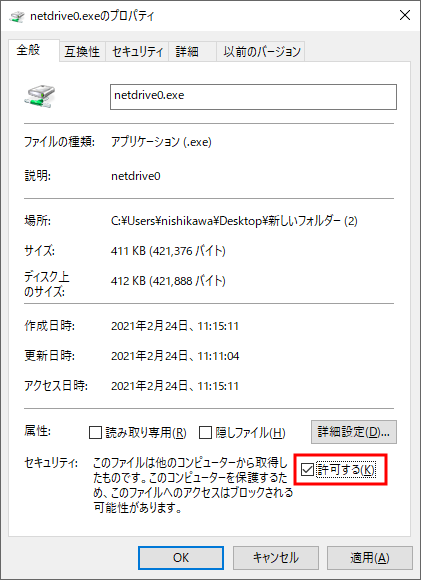
VPN 接続方法
Windows ホームドライブへの接続方法
VPN 接続した状態で実行してください
-
netdrive を実行します
場合によっては .NET Framework 3.5 のセットアップを求められますので,セットアップを実行してください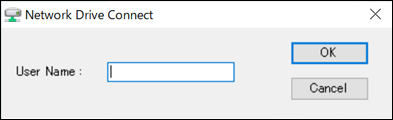
-
[User Name] にはあなたの ITC アカウント名を入力し,[OK] ボタンをクリックします
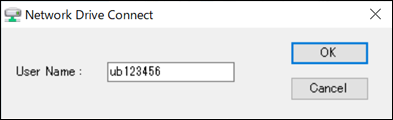
-
[ネットワーク パスワードの入力] が求められますので,[パスワード] にあなたのパスワードを入力し,[OK] ボタンをクリックします
※ユーザー名が, "KEIO\ユーザー名"以外の場合は,[別のアカウントを使用] を選択し,ユーザー名に"KEIO\ユーザー名"を入力し,パスワードを入力します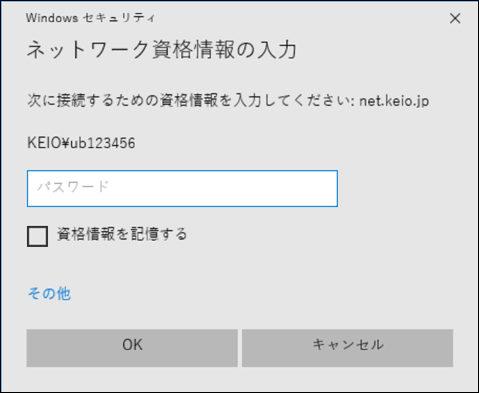
-
認証に成功すると,空いているドライブ レターにホームドライブが割り当てられますので,エクスプローラーで [コンピューター] を開き確認します
切断方法
ホームドライブを切断してから VPN 接続を切断してください
割り当てられたドライブを右クリックし,表示されたメニューから [切断] をクリックします
最終更新日: 2025年10月23日
内容はここまでです。




